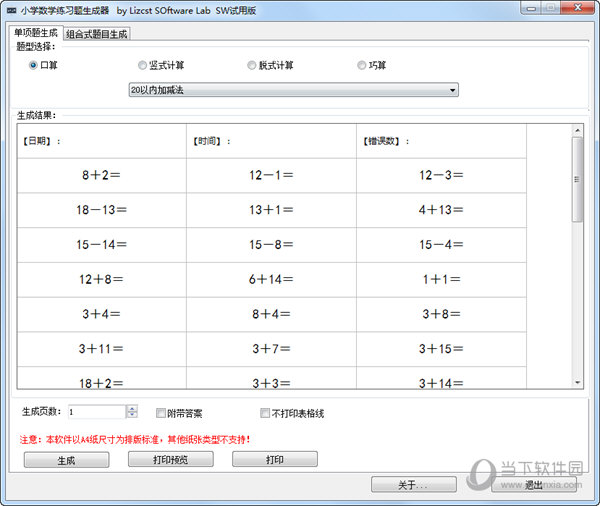win10浏览器主页被篡改怎么改回来 win10自带的浏览器被篡改怎么办下载
不少的用户在使用win10浏览器的时候发现自己的主页被篡改了,那么这是怎么回事?用户们可以直接的进入到设置下的主页,然后知识兔来直接的进行设置就可以了。那么接下来就知识兔来为用户们来仔细的介绍一下win10自带的浏览器被篡改怎么办吧。
win10自带的浏览器被篡改怎么办
方法一:
1、知识兔点击三个点的符号,win10系统电脑打开浏览器后,点击右上角竖向排列的三个点的符号。
2、知识兔点击设置,点击出现列表中的“设置”选项。
3、设置主页,在“启动时”中,重新设置需要的主页即可。
方法二:
1、打开事件日志:具体位置在“控制面板-系统和安全-管理工具-查看事件日志”。
2、新建查看注册表值被修改的自定义视图。
在左侧“事件查看器-自定义视图”一栏右击,知识兔选择“创建自定义视图”,在弹出的界面,知识兔选择“事件日志”的“安全”,同时在下方的“事件ID”项填写“4657”。“4657”表示注册表值被修改。然后知识兔自定义名称即可。
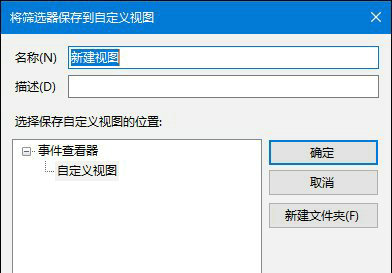
3、知识兔根据查看到的信息定位软件将其卸载。
如果知识兔有记录条目出现的话,点击条目即可看到日志的详细信息,在“进程信息-进程名”一栏,能够定位到程序的位置,就可以知道是哪个程序修改的主页了,如果知识兔不是必要软件直接卸载就可以了。
下载仅供下载体验和测试学习,不得商用和正当使用。
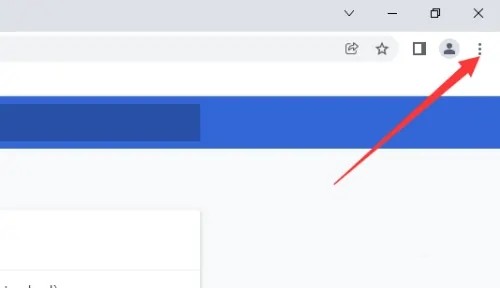
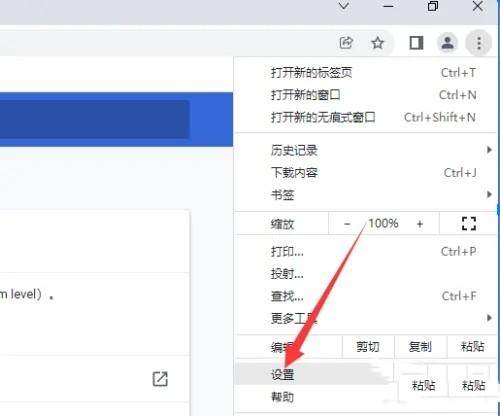
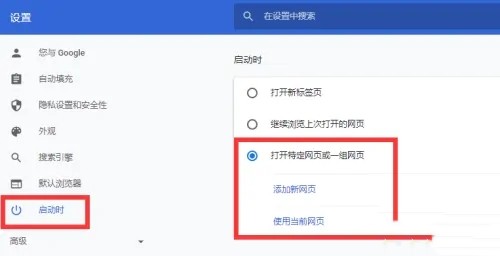

![PICS3D 2020破解版[免加密]_Crosslight PICS3D 2020(含破解补丁)](/d/p156/2-220420222641552.jpg)